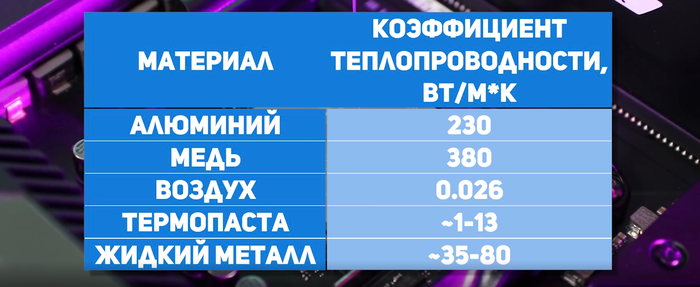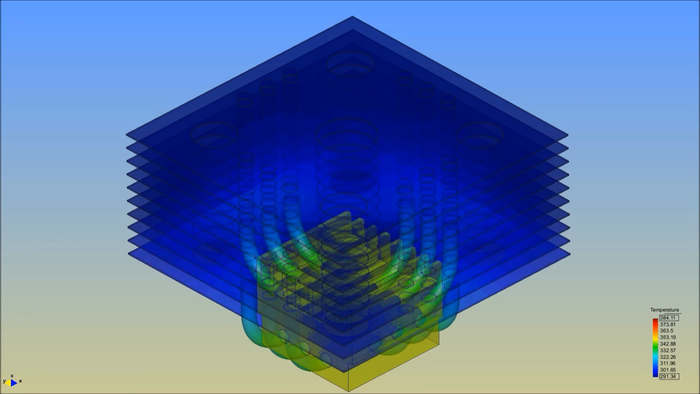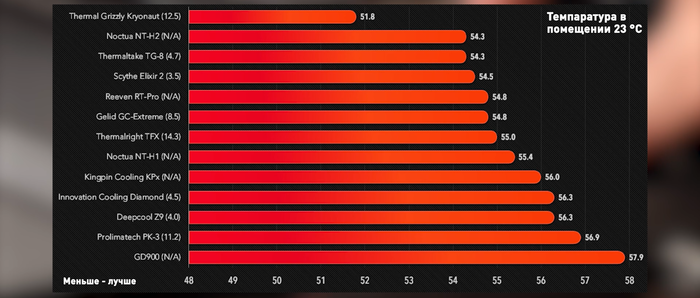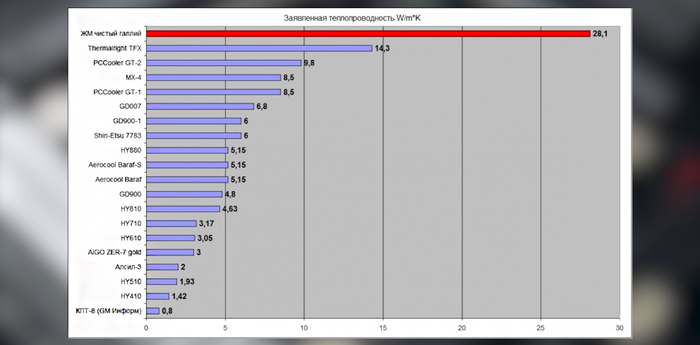как узнать что под крышкой процессора термопаста или припой
реклама
Итак, так как я стал относительно счастливым обладателем процессора Intel Core i5-10400F, пусть и с пластичным термоинтерфейсом под крышкой, мне пришла идея прогнать этот процессор в некоторых стресс-тестах, чтобы посмотреть на реальные температуры процессора с маркировкой SRH3D, и заодно выяснить, так ли страшна термопаста под крышкой в новых процессорах Intel Comet Lake-S, тем более, в тех, которые даже не поддаются разгону.
Итак, как вы можете видеть, маркировка SRH3D действительно соответствует степпингу G1, процессоры с которым действительно обладают пластичным термоинтерфейсом.
реклама
Давайте же выясним, стоит ли волноваться и менять процессор на иной, или вовсе отказываться от покупки, если вам все же попался процессор с «неправильной» маркировкой.
Перво-наперво ознакомимся с моим конфигом, на котором будет проводиться тестирование.
Более подробно я расскажу о своем уже не «тестовом» конфиге в следующих статьях, почему я ушел с AMD, а также о своих впечатлениях от системы на Intel и разгоне памяти, ну и смену кулера на бюджетную башню мы также обсудим.
реклама
А сейчас вернемся к тестированию процессора с пластичным термоинтерфейсом, и предлагаю начать с того, что мы выясним температуру процессора в простое:
Согласно OCCT v6.1.1, в данный момент температура по ядрам распределилась от 27 до 30 градусов, абсолютные максимумы же были в пределах 37-44 градусов, что связано с тем, что я не фиксировал частоту и процессор находился в полном «стоке».
Далее предлагаю «прогнать» 15-минутный тест Linpack и посмотреть на температуры процессора, его частоту и тепловыделение.
реклама
За 15 минут тестирование в Linpack процессор Intel Core i5-10400F (SRH3D) прогрелся по абсолютным температурным максимумам от 63 до 67 градусов по разным ядрам. Процессор держал частоту в 4 GHz, а его энергопотребление местами выходило из заявленного теплопакета в 65 ватт.
Одним тестом нам не обойтись, поэтому предлагаю протестировать процессор в стресс-тесте OCCT с использованием AVX2 инструкций и малым набором данных для лучшего прогрева ядер.
В начале тестирования процессор вышел из своего теплопакета и его TDP составил 92 ватта, на протяжении всего остального тестового отрезка процессор находился в рамках теплопакета 65 ватт.
При тестировании с AVX2 инструкциями, i5-10400F сбрасывает частоту до 2.8 GHz с частыми «пиками» на графике.
Абсолютные максимумы по температурам были в значениях 64-67 градусов по ядрам при тепловыделении в 92 ватта, на протяжении же всего остального тестового отрезка температура по ядрам была ниже шестидесяти градусов и держалась в пределах 53-57 градусов по разным ядрам. Я не вижу никакого смысла гонять стресс тест процессора без разгона больше 10 минут. Быть может, за час тестирования температуры вырастут еще на пару градусов, но при этом процессор абсолютно холодный.
Данные тесты же я считаю слишком тяжелыми. Абсолютному большинству покупателей этого процессора будет достаточно «прогнать» процессор в тесте стабильности системы AIDA64.
Во время 15-минутного тестирования процессора в Aida64, температуры Intel Core i5-10400F (SRH3D) находились в диапазоне 50-59 градусов по разным ядрам.
Тепловыделение процессора находилось в рамках заявленного теплопакета и держалось около 60 ватт.
В играх же, естественно, температура процессора будет меньше, чем во время любого из проведенных стресс-тестов. А частота процессора может достигать даже 4.2 GHz, все зависит от игры.
Итак, давайте же теперь еще раз выясним, как определить процессор с припоем и купить «правильный» процессор.
Кроме процессоров с литерой K, «благородный припой» также используется в младших процессорах: i5-10400 и i5-10400F, отличия между которыми сводятся к наличию и отсутствию встроенной графики. Итак, процессоры со степпингом Q0 имеют припой, так как являются отбраковкой от старших процессоров Intel с десятью ядрами. Степпинг процессора можно определить по маркировке, процессор с припоем будет иметь маркировку SRH79 для i5-10400F и SRH78 для i5-10400. Если вы по какой-то причине не смогли разглядеть маркировку на крышке процессора, наличие припоя в процессорах i5 также определяется по компонентам, расположенным на задней части подложки процессоров.
Процессоры с термопастой и, соответственно, степпингом G1 будут иметь сплошную линию мелких компонентов в центре. Нужный же вам процессор будет иметь как бы разделенную линию мелких компонентов, как продемонстрировано на картинке:
Итак, теперь вернемся к самому главному вопросу: стоит ли «охотиться» за процессорами i5 с припоем и отказываться от «неправильных» процессоров со степпингом G1?
Но а если вам достался процессор с припоем и, соответственно, степпингом Q0, то можете считать, что вы «выиграли в лотерею» и получили действительно уникальный процессор.
Core i5 10400 припой или термопаста?
В 10-м поколении процессоров Intel наконец решили изменить свой подход к выбору термоинтерфейса под крышкой процессора, и добавили в “народные” CPU под крышку припой. Но сделали они это не со всеми процессорами, видимо под видом эксперимента.
В этой статье мы попробуем разобраться чем припой лучше термопасты, и как купить процессор i5 10400 или i5 10400f именно с припоем.
Итак, начнём с того, что в самом начале использования разница между припоем и термопастой будет несущественна, так как теплопроводные свойства припоя на процессорах с теплопакетом 65Вт не будут опережать свойства термопасты.
Но с течением времени термопаста под крышкой начнёт засыхать, теряя свои теплопроводные свойства, и процессор может начать сильно греться и снижать частоты, а следовательно и производительность, даже в не очень требовательных задачах. Решением этой проблемы служит метод скальпирования процессоров – аккуратное снятие крышки и последующая замена термопасты на свежую, или даже её замена на жидкий металл, что вернёт CPU в первоначальную форму.
Однако не все пользователи ПК готовы на подобные кардинальные действия. Многим будет гораздо проще купить процессор сразу с припоем, у которого нет потери теплопроводящих свойств, и заменить процессор только по мере технологического и морального устаревания, как это делают счастливые владельцы большинства CPU из линейки Ryzen.
Теперь стало понятно, что лучше будет немного заморочиться перед покупкой с выбором “правильной” версии процессора с припоем, чем еще сильнее заморочиться после снижения производительности из-за деградации термопасты.
Давайте выясним, как в магазине определить процессор Intel Core i5 10400 или 10400f с припоем, и как визуально их можно отличить от версии с термопастой.
Первым делом смотрим на крышку процессора, если у процессора под ней нанесён припой, то крышка будет без изгибов сверху и снизу. Технология нанесения припоя отличается от технологии нанесения термопасты, поэтому конструктивно между ними также есть разница.
Также можно дополнительно проверить тип термоинтерфейса с помощью чтения кодов на крышке процессора.
На i5 10400 с термопастой серийный номер должен быть SRH3C (степпинг G1).
На i5 10400 с припоем серийный номер – SRH78 (степпинг Q0).
На i5 10400f с термопастой серийный номер должен быть SRH3D (степпинг G1).
На i5 10400f с припоем серийный номер – SRH79 (степпинг Q0).
Второй способ определения можно использовать при заказе процессора в каком-либо интернет-магазине, объяснить продавцу разницу в крышках процессора будет проблематично, а вот серийный номер при отправке вполне могут сравнить с тем, который вы попросили в своём заказе.
Сейчас купить Intel Core i5 10400 можно выгодно по этим ссылкам:
Процессор с припоем в версии BOX (с гарантией 3 года, коробкой и кулером):
Процессор с термопастой в версии BOX (с гарантией 3 года, коробкой и кулером):
Процессор с припоем в версии OEM (с гарантией 1 год, без коробки и кулера):
Процессор с термопастой в версии OEM (с гарантией 1 год, без коробки и кулера):
Если же вам некритично отсутствие встроенного видеоядра, то можете приобрести Intel Core i5 10400f, по выгодным ценам:
Процессор с припоем в версии BOX (с гарантией 3 года, коробкой и кулером):
Процессор с термопастой в версии BOX (с гарантией 3 года, коробкой и кулером):
Процессор с припоем в версии OEM (с гарантией 1 год, без коробки и кулера):
Процессор с термопастой в версии OEM (с гарантией 1 год, без коробки и кулера):
Припой под крышкой. Сделай сам
Все мы знаем, что основные производители центральных процессоров фирмы Intel и AMD на своих бюджетных и не очень моделях иногда применяют более дешёвый термоинтерфейс. Рядовой пользователь обычно не обращает внимание на термопасту под теплораспределительной крышкой, да и не задумывается об этом.
реклама
Для любителей оверклокинга, когда каждый градус на счету, этот момент может оказаться весьма критичным. Лучшим термоинтерфейсом считается припой, наносимый в заводских условиях в процессе производства.
Для желающих улучшить свой процессор в домашних условиях, в качестве термоинтерфейса рекомендуется так называемый «жидкий металл». Однако у меня родилась идея попробовать воспроизвести заводскую технологию пайки в кустарных условиях и посмотреть, что из этого получится.
Так как эксперимент был заведомо рискованный, в качестве подопытного образца я выбрал наиболее дешёвый из доступных вариантов Athlon 200ge. TDP процессора всего 35 Вт и проводить для него подобную процедуру совершенно бессмысленно. Поэтому данный эксперимент был лишь этапом подготовки к полноценному эксперименту над 2400G, с его последующим комплексным тестированием. Здесь же я поставил задачу просто проверить, возможно ли это, и какие подводные камни могут при этом возникнуть.
реклама
Процедура скальпирования стандартная. Я немного надрезал лезвием герметик, после чего зажал процессор под углом в тиски и без особого труда снял теплораспределительную крышку и вот пожалуйста результат.
реклама
Всё осталось целым
Сразу отмечу, что термопаста под крышкой была уже довольно сухая, вероятно подобный термоинтерфейс деградирует со временем, что может проявиться на более мощных моделях ЦП при их длительном использовании.
Я немного почистил герметик с поверхности платы, без особого фанатизма, так как приклеивать обратно на герметик не собирался.
Теперь сама операция
реклама
В итоге для начала я остановился на втором варианте, однако применять его для производительных ЦП совершенно не стоит, так как ваш новый термоинтерфейс вполне может расплавиться в процессе эксплуатации.
Я использовал паяльную станцию Магистр Ц20-М с возможностью регулирования температуры жала, а также термостолик Магистр Ц20-Т-1.0, также с возможностью регулирования температуры.
Оборудование для эксперимента
Сначала я занялся термораспределительной крышкой, которая представляет собой никелированную медную пластину с выпуклостью в месте контакта с кристаллом. Облуживание проводилось при температуре жала паяльника 135 °C.
В итоге у меня получилось
Облудить теплораспределительную крышку у меня сразу не получилось. Адгезии припоя к ней совершенно нет. Тогда я использовал наиболее доступный флюс (самодельный), который представлял собой сосновую канифоль, растворённую в медицинском спирте. После применения флюса я смог облудить площадку.
После я занялся кристаллом
Не очень аккуратно получилось
Тут в общем история повторилась. Кремний совершенно не смачивался припоем, опять помог самопальный флюс.
Скажу сразу, что у меня получилось нормально припаять только с пятой попытки, до этого я провёл один краштест, сорвав припаянную крышку с кристалла, чтобы посмотреть пятно смачивания.
С одной стороны, в месте где припой хорошо смачивал кристалл, я сорвал припой вместе с тонким слоем кремния, это было видно визуально. То есть добиться лучшей адгезии уже, наверное, нельзя.
Другое дело, что несмотря на то, что я предварительно облудил и крышку и кристалл, реальное смачивание кристалла явно не превышало и половины площади, а может быть и меньше, было большое количество пустот, что очень плохо.
Теперь сама процедура пайки
Я положил термораспределительную крышку на паяльный столик, выставив его температуру 135 °C, сверху я положил вверх ногами кристалл с основанием, придавив сверху грузом (примерно 300 гр).
Я выдерживал всё при этой температуре где-то 5 минут, чтобы всё гарантированно расплавилось, после чего понизил температуру столика до 50 °C и ждал, пока всё остынет естественным образом.
Самое сложное во всём этом оказалось ровно выставить термораспределительную крышку относительно кристалла, тем более что выпуклость под кристалл расположена не точно по центру, и крышка всё время заваливалась, пришлось сориентировать груз таким образом, чтобы его центр массы компенсировал заваливание крышки вбок. Но и выставить габариты по перевёрнутой крышке оказалось довольно непросто. В итоге всё получилось с пятой попытки.
Теперь было необходимо приклеить крышку обратно. В силу ряда причин я решил не использовать для этого герметик, а воспользовался эпоксидным клеем, состоящим из смеси смол ПО-300/ЭД-20 и оксида титана. Я взял шприц с тонкой иглой и аккуратно замазал клей в щель под крышку и немного примазал извне, для прочности. Сушил на столике два часа при температуре 70 °C.
В общем вещь получилась очень дубовая, сорвать крышку процессора ещё раз, так чтобы сохранить целостность конструкции, у меня уже бы не получилось, зато я абсолютно гарантировал механическую целостность нового термоинтерфейса.
Что же получилось?
Главная задача состояла в том:
а. это должно было просто заработать;
б. необходимо было выявить все подводные камни технологии кустарной пайки.
Собственно, гонять 35-ватный процессор в различных тестах особенно смысла нет (на моей материнской плате множитель у него заблокирован), хотя даже в простейших тестах, которые я проводил для себя до и после, никакой особой разницы я не заметил, буквально градус-другой, хотя всё это могло стать следствием случайного стечения обстоятельств.
Отмечу, что если мой образец ранее спокойно работал с оперативной памятью на частоте 3533 МГц, то после данной процедуры он потерял возможность стабильной работы при сохранении ранее существующих параметров, и мне пришлось откатиться на 3466 МГц. Это как бы тоже повод насторожиться и хорошенько всё переосмыслить.
Почему же самопальный припой под крышкой не принёс кардинального преимущества перед засохшей термопастой?
Ответ прост, я не смог добиться большой площади смачивания кристалла припоем, на термораспределительной крышке тоже, вероятно, есть пустоты. Это при том, что результаты пайки совершенно невозможно проверить, я спаял, заклеили крышку и только после этого узнал: повезло или нет. Ну и TDP устройства всего 35 Вт.
В общем технология вполне реализуемая в кустарных условиях, но ещё требует определённой доработки в плане реализации, и пока лучше использовать для этих целей традиционный «Жидкий металл».
Вся правда о пайке или скальпирование CPU
Подробнее о пайке или скальпирование CPU
С выходом четвертого поколения процессоров intel Core под названием Haswell, мной был приобретение процессора intel Core 4770K, надежды и мечты были огромные, но все было омрачено перегрев, о разгоне выше 4,1 MGz можно было забыть смело и навсегда. Всему виной стал новый термоинтерфейс между теплораспределительной крышкой и кристаллом процессора. Так почему intel стал применять пластичный термоинтерфейс вместо припоя?
О скальпировании intel 4770k и роли теплораспределительной крышки я уже писал ранее и только теперь можно смело сказать по чему intel намерено на протяжении долгих лет использует тонкие чем надо крышки.
Этот вопрос не давал покоя мне долгое время и я стал изучать более детально все составляющие компоненты процессоров начиная с линейки Haswell. В одно и то же время линейка процессоров на socket 2011, 2011-3 спокойно использует под теплораспределительной крышкой припой.
Припой, как все выглядит.

На рисунке видно как схематично выглядит процессор intel поколений lvy Bridge, Haswell, Skylake. Видно что, подложка соединяется с печатной платой через столбики припоя, которая в конечном итоге соединяет процессор с socket LGA. Виден так называемый не долив, тот что на печатной плате, основание и выступающая часть имеют разные коэффициенты теплового расширения, таким образом недолив защищает процессор от саморазрушения, вызванного разностью коэффициента теплового разрушения. Теплораспределительная крышка будет проводить тепло от подложки к радиатору, который будет крепиться на теплораспределительную крышку сверху. Термоинтерфейс должен быть пластичным и должен компенсировать все движения из-за разности теплового расширения, без повреждений кристалла процессора. В зависимости от типа процессора, между подложкой и теплопроводящей крышкой, можно применять обычную термопасту или припой.

Как паять кремний и медь?
Медь (Cu) это пластичный металл, обладает очень хорошей электропроводностью и теплопроводностью. Тем не менее тепловое расширение большое 16,5 мкм / (м * К), это больше в 6 раз, чем у кремния. Как все спаять, обычный оловянный припой, на пример такой Sn60Pb40, подходит отлично для пайки медных проводов, не подойдет, все припои на основе олова не прилепают к кремнию. Кроме того, затвердевание олова ведет к большому тепловому напряжению внутри материала. Это тепловое напряжение может вывевти из строя кристалл процессора. Известный материал способный прилипнуть к меди и кремнию это Индий. Одновременно с этим застывающий индий не дает большой усадки, это приводит к небольшому коэффициенту термического напряжения внутри кристалла процессора. Теплопроводность индия не так высока как у меди, равна (300 K) 81,8 Вт/(м·К). Кроме того индий очень пластичен, это позволяет подложке, относительно теплораспределительной крышке, расширяться без повреждений. Индий имеет температуру плавления 157 ° С.
Пайка процессора с крышкой.
Привычной для нас пайкой тут не отделаешься, крышка из меди а кристалл из кремния, при этом сроки эксплуатации готового процессора составляют многие годы, это накладывает особый отпечаток на качество работ. По этому нужно правильно и качественно подготовить все составляющие для пайки, это теплораспределительная крышка и подложка ( кристалл процессора). Теплопроводящая крышка (платина) покрыта слоем никеля (Ni), никель будет работать в качестве диффузионного посредника для качественного соединения с медью. Индий тоже цепляется за никель но не так хорошо как хотелось, поэтому понадобится еще один слой, желательно из благородного металла, на пример золото (Аu), серебро (Ag) или палладий (Pd), поскольку может обеспечить более стабильное прилипание. Золото по всем параметрам подходит лучше для пайки. Золото нужно наносить на пластину слоем 1-3 мкм.
Припой.
Как было описано выше, индий является единственным материалом который годится для использования. В зависимости от формы индия мы должны удалить оксидный слой перед пайкой. Это может быть сделано путем селективного травления с использованием хлористоводородной кислоты. Слой индий должен быть толстым, чтобы обеспечить достаточное количество циклов тепловом расширения без образования трещин, при многократных термических процессов. И мы не можем припоять индий к кристаллу процессора, так как индий будет диффузировать в кремний, что не избежно со временем выведет чип процессора из строя. Таким образом нужен еще один диффузионный барьер слой на верхней части чипа. Диффузионный барьер формируется из нескольких слоев, выполненных из титана (Ti), никель (Ni) и ванадия (V). Сверху этого бутерброда, лежит слой золота для лучшего прилепания индия.

Процесс пайки.
Итак получилось: Никелерованная теплораспределительная крышка сверху, снизу слой золота для связи с индием, еще ниже три слоя, титан, никель + ванадий и золото. Температура пайки должна быть не выше 170 ° С. Меньше температура может привести к плохой диффузии всех компонентов а высокая к выходу из строя процессора. В процессе пайки будут образовываться сплавы из некоторых компонентов. После пайки видно что золото, индий и никель образуют сплавы различной толщины. Теперь теплораспределительная крышка припаянна к кремнию и готова к работе.

Самое не приятное.
Вот и ответ на главный вопрос, для чего инженеры intel не применяют припой а используют термопасту. Отсюда тонкая и кривая теплораспределительная крышка процессора, должна играть, компенсируя сжатие. Так что я не вижу другого объяснения, более чем логического. С другой стороны по чему такая плохая эта термопаста.
9 Мифов о термопасте
Миф №1. Термопасту нужно наносить на крышку процессора обязательно крестиком, кружком или звездочкой (нужное подчеркнуть, ненужное вычеркнуть).
Цель термопасты — эффективно передать тепло от горячего процессора или видеочипа к радиатору кулера, чтобы тот его рассеял. При этом теплопроводные свойства термопасты ощутимо меньше, чем у большинства металлов, но все же гораздо выше, чем у воздуха. Отсюда вытекает простой вывод: наносить термопасту нужно тонким ровным слоем без пустот.
Очевидно, что всякие художества на крышке процессора этого могут и не обеспечить: например, банальная капля в центре может оставить края CPU неприкрытыми, потенциально уменьшая площадь, с которой может забираться тепло, и тем самым увеличивая температуру камня. Про всякие кружочки, квадратики и прочие произведения искусства и говорить нечего — могут получиться пустоты вообще в центре крышки, а вы будете долго гадать, почему ваш процессор под мощной башней с дорогой термопастой греется до 100 градусов.
Так что если вы хотите избежать проблем с этим — найдите ненужную кредитку или другую пластиковую карту, и аккуратно размажьте термопасту тонким слоем по всей крышке. Долго, скажете вы? Ну, зато точно не придется вновь разбирать ПК из-за перегрева, дабы уже нормально нанести хладомазь.
Миф №2. Дорогая термопаста позволит сэкономить на кулере
Как я уже писал, цель термопасты — это эффективно передать тепло от крышки CPU радиатору кулера. Да, разумеется дорогие термопасты с более высокой теплопроводностью будут делать это лучше, но они никак не помогут охладить горячий камень, если не справляется сам кулер, так как именно последний отвечает за охлаждение.
Поэтому увы, но Arctic MX4 не поможет боксовому кулеру охладить Core i9 — сей кусок алюминия быстро нагреется и процессор начнет троттлить. Поэтому в любом случае берите охлаждение, максимальный уровень рассеиваемого тепла которого выше TDP вашего процессора.
Миф №3. Термопасты — это мировой заговор: что у процессора, что у радиатора контактные поверхности гладкие, так что хладомазь не нужна.
Гладкие они только для наших глаз, а вот под микроскопом они будут похожи на типичную российскую дорогу, всю в колдобинах и ямах. Поэтому если не использовать термопасту, то площадь контакта подошвы кулера и крышки процессора будет ощутимо меньше последней, а в пустотах между ними будет скапливаться воздух с очень низкой теплопроводностью. Термопаста для того и нужна, чтобы заполнить собой эти полости, ведь она передает тепло куда лучше, чем воздух.
Разумеется, если у вас стоит какой-нибудь Celeron под мощным суперкулером, то скорее всего даже небольшой площади контакта действительно хватит, чтобы охладить процессор. Но если мы берем реальные системы, то термопаста нужна в обязательном порядке — в противном случае вы рискуете получить под 100 градусов на CPU даже на рабочем столе.
Миф №4. Дорогие термопасты не нужны, я всю жизнь мажу КПТ-8 и проблем не знаю.
Все очень сильно зависит от процессора. Если у вас простой чип с 2-4 ядрами и низкими частотами, то поток тепла через крышку будет низок, и даже различные графитовые смазки вполне справятся с поставленной задачей. Но если мы берем различные Core i9 или Ryzen 9, которые имеют реальные TDP под нагрузкой нередко больше 200 Вт, неэффективная термопаста просто не сможет передать такой поток тепла с крышки на радиатор, из-за чего CPU будет греться больше.
Вот и получается, что в случае с дешевыми кулерами дорогая высокоэффективная термопаста не поможет, а в случае с мощными системами охлаждения дешевая термопаста все испортит. Насколько сильно? Разница может составлять до 4-5 градусов. Конечно, в играх это не критично, но например в рабочих задачах процессоры нередко могут греться до 90 градусов, и тут такая разница может быть фатальной.
Так что если учесть, что разница между граммовыми шприцами с дешевой и дорогой термопастами нередко составляет всего несколько сотен рублей, при сборке дорогого ПК уж точно не стоит экономить на хладомази.
Миф №5. Термопаста — прошлый век, нужно наносить жидкий металл.
Термоинтерфейс из жидкого металла плавится при температуре ниже комнатной, из-за чего вы в прямом смысле того слова можете держать в руках расплав. И разумеется его теплопроводные свойства нередко на порядок выше, чем у лучших термопаст — получается, что и температура процессора с ним должна быть ниже?
Не совсем. Жидкий металл действительно снижает температуру там, где нужно передать большое количество тепла с маленькой площади — например, с кристалла процессора на крышку. Поэтому скальпирование процессоров с терможвачками под крышкой и замена так называемого пластичного термоинтерфейса на жидкий металл действительно имеет смысл: площадь кристалла CPU в несколько раз меньше площади крышки, а передать нужно нередко пару сотен ватт тепла. Поэтому в таком случае жидкий металл с крайне высокой теплопроводностью может снизить конечную температуру процессора нередко на внушительные 15-20 градусов.
А вот просто втирать жидкий металл в крышку процессора смысла нет — в сравнении с хорошей термопастой вы выиграете от силы 1-2 градуса. Почему? Все просто — сама крышка процессора достаточно большая, и снять с нее те же пару сотен ватт гораздо проще, чем с небольшого кристалла. И в таком случае с передачей тепла отлично справляются и термопасты, жидкий металл оказывается избыточен и даже вреден.
Почему вреден? Во-первых, жидкий металл отлично проводит ток. Так что если вы при его нанесении случайно капнете на плату, или он выдавится из-под радиатора и попадет в сокет — вы в лучшем случае пойдете за новым CPU, в худшем еще и за материнкой.
Во-вторых, жидкий металл химически активен — одна его капля всего за сутки может превратить прочный алюминиевый радиатор в труху: вы в прямом смысле слова сможете крошить его пальцами. С медью процесс схож, но идет гораздо медленнее. Однако в течение года вы скорее всего увидите, что температура процессора снова выросла, а сняв радиатор заметите следы черного сплава на медном основании вашего кулера.
Миф №6. Термопасту нужно менять раз в год.
Обычно полный совет выглядит как «раз в год нужно чистить компьютер и менять термопасту», и кочует он из блога в блог на протяжение уже второго десятилетия. И если первая часть совета действительно имеет смысл — за год компьютер может запылиться, то вторая — бессмысленна с современными термопастами. Все дело в том, что даже дешевые хладомази нередко остаются жидкими на протяжении нескольких лет, а те же известные Arctic MX4 или Noctua NT-H1 не теряют своих свойств и по 5 лет. Поэтому, сняв радиатор спустя год после сборки ПК, вы скорее всего увидите термопасту в том же виде, что и год назад.
И совет тут прост — менять термопасту стоит только в том случае, если температура CPU или GPU выросла, а чистка радиатора не помогает. В профилактической замене хладомази каждый год смысла нет никакого.
Миф №7. Термопасты, идущие в комплекте с кулерами, плохого качества и их нужно стирать или выкидывать.
В данном случае сложно сказать, откуда идет миф. Возможно, его придумали разочарованные пользователи, купившие дешевые бруски алюминия с нанесенной термопастой в пару к горячим Core i7 или Ryzen 7 и получившие в результате высокие температуры при работе. Однако, как я уже объяснил, термопаста на крышке неспособна сильно влиять на температуру CPU, поэтому винить в данном случае стоит имеенно плохой кулер, а не некачественную хладомазь.
Что касается качества комплектных термопаст, то обычно они соответствуют уровню кулера: очевидно, что к простому народному GAMMAXX 200T никто не поставит в пару 16-ядерный Ryzen 9 5950X, а такой же народный Ryzen 3 3100 не настолько горяч и жорист, чтобы недорогая комплектная термопаста играла тут хоть какую-то роль.
Миф №8. Термопаста в шприце густая и плохо мажется? Значит, она низкокачественная или неправильно хранилась, использовать ее не стоит.
Видимо, такие советы дают люди, всю жизнь использовавшие КПТ-8, которая действительно достаточно жидкая. На деле в термопастах используются различные оксиды металлов — например, цинка или алюминия, и связующие их масла с низкой испаряемостью. И, разумеется, от концетрации входящих веществ сильно зависит получаемая вязкость термопасты.
Так что на деле густая и плохо мажущаяся хладомазь вовсе не является плохой — просто ее производитель выбрал такой состав. Причем нередко такие термопасты оказываются более энергоэффективными, чем более жидкие, потому что в них меньше плохо проводящих тепло масел. Так что главное нанести такую термопасту правильно, не бросив процесс на пол пути.
Миф №9. Зачем нужны термопасты за несколько сотен рублей, когда есть зубная паста аквафреш за полтинник?
О, эта зубная паста, о которой не говорил только ленивый. И ведь она частенько работает — даже у нас в обзоре RTX 3080 температуры с ней оказались сравнимыми с заводской термопастой на далеко не самой дешевой видеокарте линейки ASUS TUF. Так почему же зубная паста действительно работает?
Все просто потому что в ней содержится ментол! Шучу конечно — она, как и любая термопаста, заполняет собой неровности. При этом вода в ней, очевидно, проводит тепло гораздо лучше воздуха, а ее теплоемкость вообще близка к рекордной. Поэтому зубная паста действительно может показать себя на уровне неплохой термопасты — но только до тех пор, пока не испарится вода.
А произойдет это при рабочих температурах в 60-80 градусов максимум за сутки, и в результате зубная паста превратится в зубной порошок, теплопроводные свойства которого крайне сомнительны. При этом масла в термопастах, очевидно, куда более долговечные. Так что да, в кратковременных тестах зубная паста действительно тащит, но уже через несколько часов вы поймете, что экономить на термопасте не стоило.
Как видите, мифов о термопастах хватает, и, мы надеемся, развеяли большинство самых популярных из них. Знаете какие-либо еще? Пишите о них в комментариях.